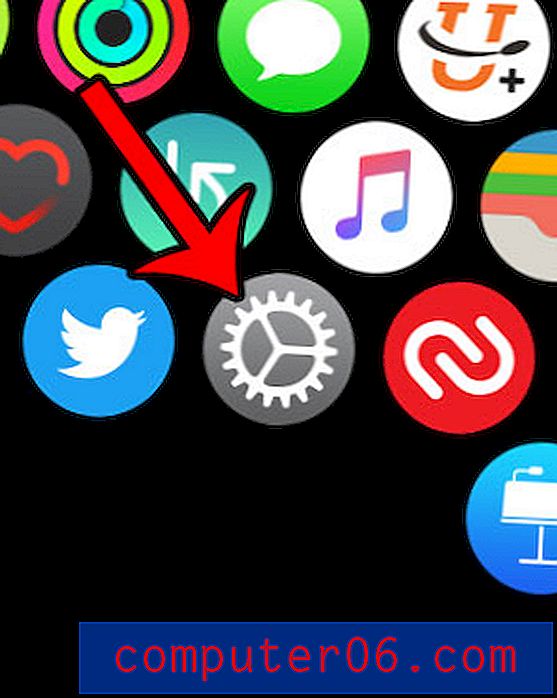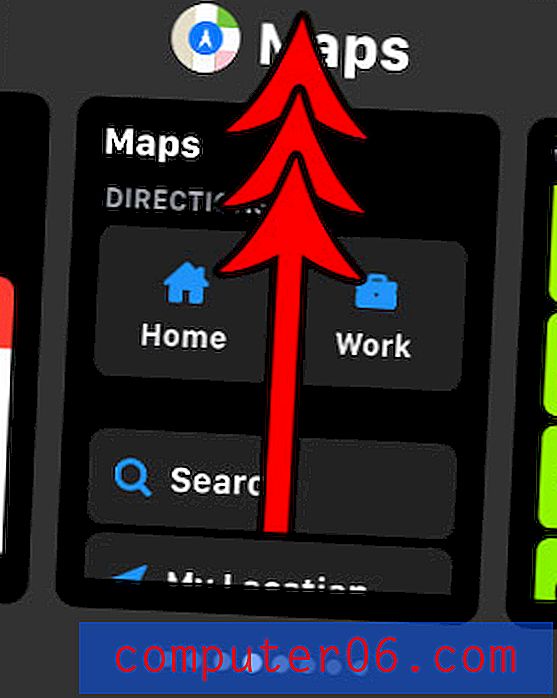Word 2013 Standard Lagre beliggenhet
Datamaskiner kan være veldig spesielle om hvor filene deres er lagret, spesielt hvis de har blitt vant til å få tilgang til filer på en bestemt måte. Så når som helst du installerer et nytt program, spesielt et som kan få så mye bruk som Word, kan det være vanskelig å overføre til der filene dine nå blir lagret.
Heldigvis slipper du å venne deg til et nytt sted. Du kan endre standard lagringssted i Word 2013 til en mappe du velger, slik at du kan fortsette å lagre nye dokumenter du oppretter på ønsket sted.
Hvordan endre standard lagre plassering i Word 2013
Dette vil ikke flytte plasseringen til noen filer du allerede har lagret til datamaskinen din. Denne endringen vil bare påvirke lagringsstedene for fremtidige dokumenter som du oppretter. I tillegg vil Word 2013 fortsette å lagre allerede eksisterende dokumenter på sine nåværende lokasjoner.
Denne opplæringen vil også anta at du vil lagre dokumentene dine på datamaskinen som standard, og at du vil kunne gå direkte til standard lagringsmappen når du klikker på Lagre-ikonet. Hvis du ikke ønsker å gjøre disse endringene, kan du ignorere disse alternativene i trinn 5.
Trinn 1: Åpne Word 2013.
Trinn 2: Klikk på Fil- fanen øverst til venstre i vinduet.

Trinn 3: Klikk Alternativer i kolonnen til venstre i vinduet.
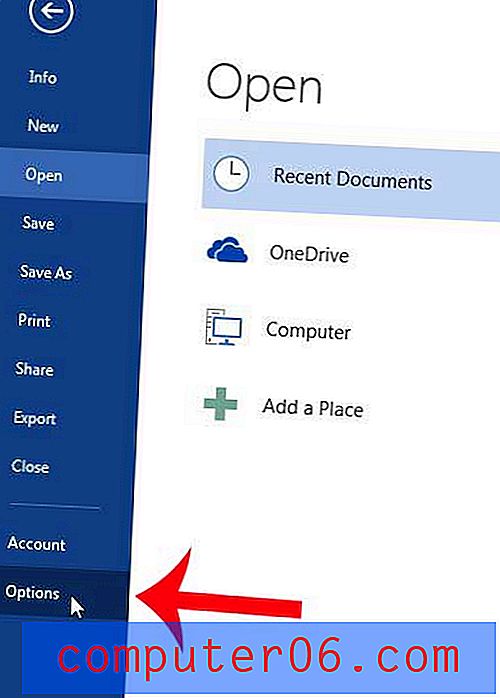
Trinn 4: Klikk Lagre i kolonnen til venstre i Word Options- vinduet.
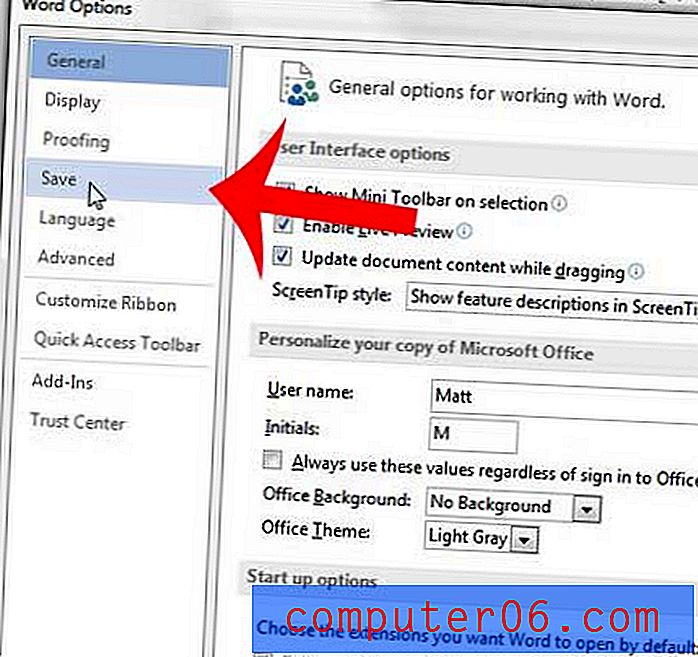
Trinn 5: Merk av i boksen til venstre for Ikke vis backstage når du åpner eller lagrer filer, merk av i boksen til venstre for Lagre på datamaskin som standard, og klikk deretter på Bla gjennom- knappen til høyre for Standard lokal filplassering .
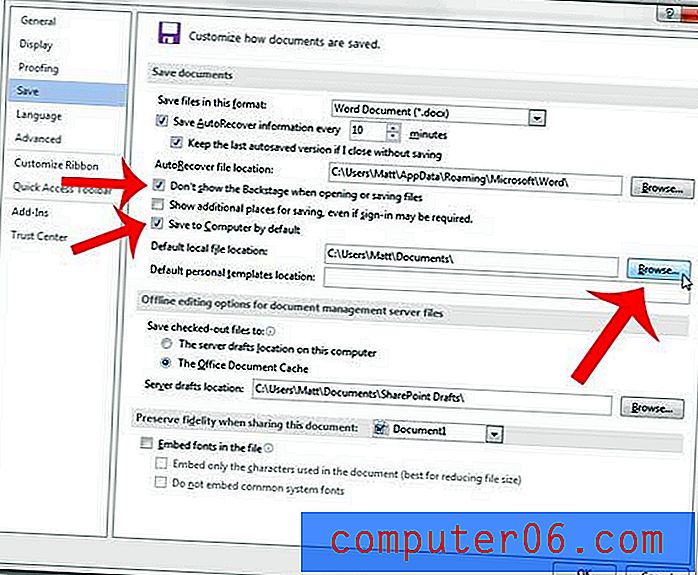
Trinn 6: Velg din nye standard lagringsplassering, og klikk deretter på OK- knappen.
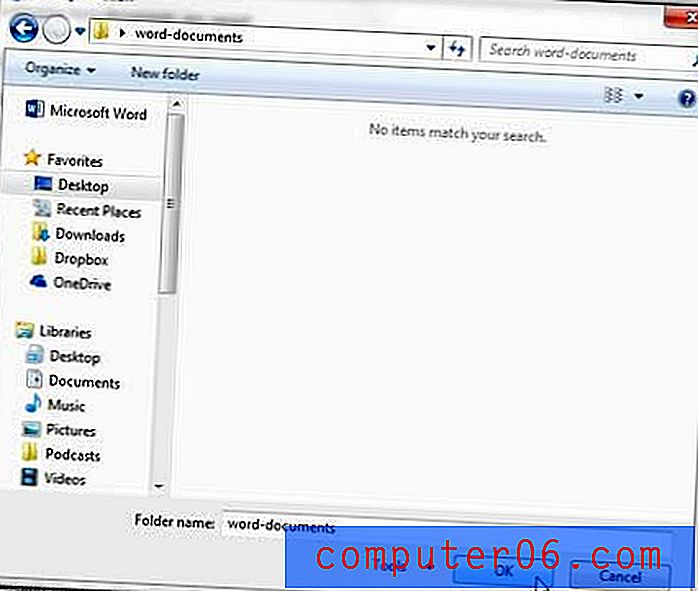
Trinn 7: Klikk på OK- knappen nederst i Word Options- vinduet for å lagre endringene dine.
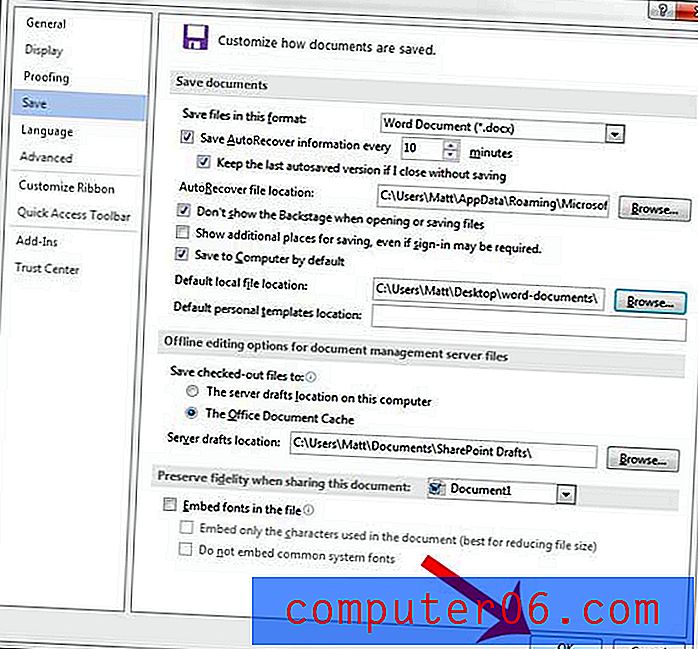
Vil du helst at teksten i dokumentet skal ha et annet utseende? Lær hvordan du endrer standardfonten i Word 2013 til noe du liker mer.